Загальні питання про камери Tapo
Q1: Які пристрої та версії ОС сумісні з додатком Tapo?
A: Завантажте та оновлюйте останню версію додатка з Google Play або App Store. Зверніть увагу, що необхідна або мінімальна версія операційної системи може бути оновлена в майбутніх оновленнях додатка. Рекомендуємо періодично перевіряти Google Play або App Store, щоб отримати найсвіжішу інформацію про вимоги до ОС.
Примітка: Наразі не планується підтримка додаткових операційних систем, таких як Windows Phone, Kindle або Kindle Fire. Додаток Tapo доступний виключно для мобільних пристроїв, а не для комп'ютерів.
Q2: Чи можна використовувати SIM-карту для камери Tapo?
A: Наразі Tapo C501GW підтримує використання SIM-карти як джерела мережі.
Примітка: SIM-картка не входить до комплекту поставки; її потрібно придбати окремо. Перевірте частоту підтримуваних SIM-карток на сторінці технічних характеристик продукту.
Q3: Які методи шифрування Wi-Fi підтримують камери Tapo?
A: Усі камери Tapo підтримують два методи шифрування Wi-Fi: WPA та WPA2. Вони не підтримують такі методи шифрування, як WEP, Portal та WPA/WPA2-enterprise.
Крім того, деякі камери, такі як Tapo C500/TC40 V1/V2, Tapo C225 V1/V2, Tapo C125 and Tapo D130 V1, підтримують WPA3 шифрування.
Примітка: камери Tapo можуть підключатися до прихованих SSID, але ім'я мережі та пароль потрібно вводити вручну.
Q4: Яку частоту Wi-Fi підтримують камери Tapo, 2,4 ГГц чи 5 ГГц?
A: Усі камери Tapo підтримують лише частоту 2,4 ГГц.
Q5: о означають різні кольори світлодіодів на камері Tapo?
A: Камера Tapo має світлодіод на передній панелі, за допомогою якого можна побачити поточний стан камери.
Для Tapo C100 V1, Tapo C200 V1:
| Кольори світлодіодів системи |
Статус |
| Постійне червоне світло |
Запуск |
| Миготіння червоного та зеленого світла | Готовий до налаштування |
| Повільне миготіння зеленого | Підключення до Wi-Fi |
| Постійне зелене | Підключено до Wi-Fi |
| Миготіння червоного | Перезавантаження камери |
| Швидке миготіння зеленого | Оновлення камери |
Для інших камер Tapo:
| Кольори світлодіодів системи |
Статус |
| Постійне червоне світло | Запуск |
| Миготіння червоного та зеленого світла | Готовий до налаштування |
| Повільне миготіння червоного | Підключення до Wi-Fi |
| Постійне жовте | Підключено до Wi-Fi |
| Миготіння червоного | Перезавантаження камери |
| Швидке миготіння зеленого | Оновлення камери |
Q6: Як увімкнути або вимкнути зелений світлодіод на передній панелі камери Tapo?
A: Якщо ви хочете увімкнути або вимкнути зелений світлодіод на передній панелі камери Tapo, перейдіть на сторінку налаштувань пристрою в додатку Tapo і знайдіть опцію «Світлодіод стану».
Q7: Чи працює камера Tapo з SmartThings?
A: Певні моделі камер підтримують підключення до SmartThings. Перед придбанням рекомендуємо ознайомитись з технічними характеристиками камери.
Q8: Чи підтримує камера Tapo адреси IPv6?
A: Ні, камера Tapo підтримує лише адреси IPv4.
Q9: Чи можна використовувати камеру Tapo без додатка Tapo і без облікового запису?
A: Вимога щодо використання додатка Tapo і наявності облікового запису TP-Link залежить від типу камери. Більшість камер Tapo вимагають програми Tapo та облікового запису TP-Link для налаштування та використання. Однак, якщо у вас є камера, що підтримує HomeKit, ви можете налаштувати її за допомогою програми Home замість програми Tapo та облікового запису TP-Link.
Q10: Чи можна використовувати та активувати камеру Tapo без мережі Wi-Fi?
A: Під час процесу налаштування камери Tapo повинні бути підключені до мережі дротовим або бездротовим способом. Після налаштування камери Tapo можуть функціонувати навіть у разі відключення від мережі маршрутизатора під час щоденного використання. Функція запису на SD-карту, включаючи запис за виявленням і цілодобовий запис, продовжуватиме працювати. Однак зверніть увагу, що без підключення до мережі Wi-Fi ви не зможете переглядати пряму трансляцію з камери, відтворювати відео або отримувати сповіщення про виявлення через додаток Tapo.
Q11: Чи можна повертати камеру на 360 градусів?
A: Камери типу Stick, такі як Tapo C100, мають кульовий шарнір на основі і можуть вручну повертатися на 360 градусів. Камери з функцією панорамування та нахилу, такі як Tapo C210, можна повертати на 360 градусів за допомогою елемента керування поворотом/нахилом у додатку Tapo.
Q12: Як змінити бездротову мережу?
A: Наразі єдиний спосіб змінити бездротову мережу — це скинути налаштування та переналаштувати камеру.
Q13: Що робити, якщо Tapo C310 все ще показує стандартну мережу Wi-Fi Tapo_Cam_XXX під час підключення через кабель Ethernet?
A: Перевірте, чи кабель Ethernet правильно підключений до камери. Після налаштування камери через Ethernet у додатку стандартний SSID Wi-Fi камери повинен зникнути. Однак, якщо кабель Ethernet від'єднано, камера знову перейде в режим налаштування, індикатор стану буде блимати жовтим і зеленим кольорами, і камера знову почне транслювати Wi-Fi Tapo_Cam XXX.
Q1: Чи потрібно використовувати SD-карту, щоб камера Tapo записувала відео при виявленні руху?
A: Ні. Камери Tapo можуть записувати активність або через підписку на хмару (продається окремо), або на встановлену та відформатовану карту MicroSD. Вибір залишається за вами.
Q2: Чи робить камера Tapo фотографії, коли виявляє людину?
A: Якщо ви підписалися на послугу Tapo Care, ви можете скористатися функцією «Розширені сповіщення зі знімками». Ця функція робить знімок щоразу, коли виявляє людину.
Q3: Як налаштувати параметри чутливості на камері Tapo?
A: Перейдіть на сторінку «Налаштування пристрою» камери в додатку Tapo, потім натисніть «Виявлення», де ви знайдете типи виявлення (такі як виявлення руху, виявлення людини тощо), натисніть на тип виявлення, який ви хочете ввімкнути, а потім змініть чутливість виявлення на нижчий/вищий рівень.
Q4: Яка відстань виявлення руху для камер Tapo?
A: Відстань виявлення руху не можна точно визначити, оскільки вона залежить від таких факторів, як розмір об'єкта, діапазон руху та чутливість камери. Максимальну відстань виявлення можна дізнатися в технічних характеристиках наших камер.
Q1: Хто може отримати доступ і переглядати мою камеру Tapo та відеозаписи?
A: Усі відеопотоки та дії, пов'язані з вашою камерою Tapo, є приватними і доступні для перегляду лише особам, які увійшли у ваш обліковий запис TP-Link або мають право доступу до вашої SD-карти. За допомогою функції спільного доступу ви також можете надати доступ до певної камери іншому обліковому запису Tapo.
*Примітка: Настійно рекомендуємо увімкнути функцію 2FA (двофакторна автентифікація) і ніколи не ділитися інформацією про свій обліковий запис з іншими особами.
Q2: Чому я не можу одночасно використовувати Tapo Care, SD-карту та програмне забезпечення NVR/NAS/Onvif для запису відео?
A: Через обмежену продуктивність апаратного забезпечення самої камери, Tapo Care, SD-карта та програмне забезпечення NVR/NAS/Onvif не можуть використовуватися для одночасного запису відео. Ви можете вибрати тільки два з них одночасно.
Наприклад, якщо ви використовуєте SD-карту та Tapo Care для одночасного запису, запис за допомогою програмного забезпечення NVR/NAS/Onvif буде автоматично вимкнено.
Щоб відновити запис за допомогою програмного забезпечення NVR/NAS/Onvif, вийміть SD-карту з камери.
Q3: Що робити, якщо зображення під час віддаленого перегляду Live View нечітке?
A: Для більшості камер Tapo ви можете вказати якість відео під час віддаленого перегляду. Перейдіть на сторінку «Налаштування пристрою» камери, виберіть «Відео та дисплей» і налаштуйте якість відео.
Для Tapo C100 V1 якість відео за замовчуванням встановлена на LQ (360P). Якщо потрібно, ви можете перейти на HQ на сторінці Live View.
Q4: Чи підтримує камера Tapo ручний запис?
A: Так, перейдіть до Live View камери і знайдіть кнопку запису. Натисніть один раз, щоб почати запис. Натисніть ще раз, щоб зупинити.
Q1: Як використовувати камери Tapo з Chromecast?
A: Щоб використовувати камери Tapo з Google Assistant, вам потрібен Google Chromecast, Google Home Hub або будь-який смарт-дисплей, що підтримує Chromecast (наприклад, телевізор із вбудованим Chromecast). Після налаштування ви можете переглядати пряму трансляцію з будь-якої камери Tapo за допомогою голосової команди.
Наразі камери Tapo не підтримують команду «увімкнути/вимкнути камеру» через можливі ризики для безпеки. Наприклад, зловмисник може вимкнути ваші камери за допомогою простої команди.
Перегляд прямої трансляції з камер Tapo через Google Assistant буде використовувати ваш інтернет-трафік, оскільки це послуга «хмара-хмара». З огляду на ваш екстранет-трафік і продуктивність, пряма трансляція зупиниться через 5 хвилин. Однак ви можете попросити Google знову показати камеру, якщо хочете продовжити трансляцію.
Q2: Чи можна переглядати камеру Tapo на комп'ютері? Чи можна переглядати її через веб-браузер?
A: Наразі ми не маємо програмного забезпечення для керування камерою на ПК, а також не можемо переглядати камеру Tapo безпосередньо в Інтернеті; ми можемо лише переглядати пряму трансляцію з камери Tapo в додатку Tapo або синхронізувати екран камери з такими пристроями, як Echo show, Fire TV тощо.
Користувачі можуть використовувати стороннє програмне забезпечення для перегляду та управління камерою.
Q3: Чи буде камера Tapo працювати з NAS або NVR/DVR?
A: Наразі моделі камер, що працюють від батареї, не підтримують ONVIF. Інші камери Tapo підтримують стандартний протокол ONVIF (Profile S), тому вони також будуть працювати з пристроями NVR/DVR або NAS, що підтримують стандартний протокол ONVIF.
Перейдіть за цим посиланням щоб дізнатися більше про те, як підключити камеру Tapo до NAS або NVR.
Q1: Чи можна змінити якість відео камери Tapo під час перегляду відео за допомогою Echo Show або Fire TV?
A: Ні, неможливо змінити якість відео камери Tapo під час перегляду відео за допомогою Echo Show або Fire TV.
Q2: Що робити, якщо звук з камери Tapo трохи приглушений?
A: Якщо під час перегляду прямої трансляції з камери Tapo або записаних відео звук приглушений або є шум/відлуння, спробуйте виконати наведені нижче кроки з усунення несправностей.
1. Перемістіть камеру, якщо поблизу є інші пристрої, які можуть створювати перешкоди.
2. Відсуньте телефон подалі від камери або, принаймні, розмістіть їх у двох різних кімнатах і знову перевірте двосторонній звук.
Q3: Що робити, якщо відеозаписи з SD-карти не відтворюються на комп'ютері?
A: Після форматування в додатку Tapo SD-карта автоматично розділяється на кілька папок, і всі папки отримують назви xxxxxxxx_000000_tp00001.mp4, xxxxxxxx_000000_tp00002.mp4 тощо. Цю папку або кліп не можна відтворити або відкрити, оскільки в ній немає запису. Записані відео будуть заповнювати ці папки одна за одною.

Q1:Чи запис перезаписує найстаріші відеозаписи?
A: Так, увімкнувши функцію циклічного запису, найстаріші записи автоматично перезаписуються, коли на карті MicroSD потрібно звільнити місце.
Q2: Як переглянути 24-годинні записи в додатку «Камера»?
Примітка: Для цього потрібно вставити та відформатувати карту MicroSD і увімкнути цілодобовий запис.
A: Натисніть на потрібну камеру на головній сторінці програми Tapo. Натисніть «Відтворення та завантаження». Ви побачите часову шкалу. Якщо була виявлена активність, під часовою шкалою з'являться підписи. Натисніть на один із них, щоб перейти до цієї частини часової шкали та переглянути кліп.
Q3: Як видалити записи з SD-карт через програму Tapo?
A:Перейдіть на сторінку «Налаштування пристрою» камери в додатку Tapo і натисніть «Форматувати» на сторінці «Зберігання та запис>Карта microSD», якщо ви хочете видалити всі записи. Можливо, вам також доведеться вставити SD-карту в комп'ютер (з кард-рідером SD) або телефон, щоб видалити відповідні записи.
Q4: Чи можу я вибрати місце зберігання записів моєї камери Tapo C200?
A: Tapo пропонує два варіанти запису: локальне зберігання на MicroSD та хмарне зберігання Tapo Care. Локальне зберігання здійснюється на вставленій та відформатованій MicroSD-карті, а хмарне зберігання — на наших захищених хмарних серверах.
Q5: Чи можу я переглядати кілька камер Tapo одночасно?
A: Так, ви можете додати до 32 камер Tapo у вікно Live View (Прямий перегляд) і переглядати 4 з них одночасно в одному вікні.
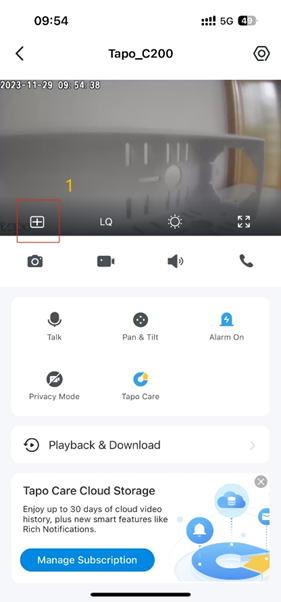


Q6: Чи можуть кілька облікових записів/пристроїв одночасно переглядати камеру Tapo?
A: Зазвичай кількість облікових записів/пристроїв для віддаленого перегляду не обмежується.
Для локального перегляду зазвичай не більше трьох пристроїв можуть одночасно переглядати пряму трансляцію з камери. Якщо будь-які пристрої переглядають камеру через протоколи ONVIF або RTSP, кожне з цих підключень також враховується в обмеженні локального перегляду.
Для перегляду відео, записаних на SD-карті (віддалено або локально), лише один обліковий запис/пристрій може отримати доступ до кліпів у певний час у додатку Tapo.
Q7: Як експортувати/поділитися відео з додатка Tapo
A:
Щоб експортувати або поділитися відео з додатка Tapo, виконайте такі дії:
1.Запустіть додаток Tapo і натисніть на камеру Tapo, щоб перейти на її головну сторінку.
2. Перейдіть до розділу «Відтворення та завантаження», виберіть відео, якими ви хочете поділитися, і натисніть на значок із трьома крапками поруч із відео, щоб завантажити їх. Зверніть увагу, що перед завантаженням відео, збережених на картці microSD, потрібно переконатися, що телефон і камера підключені до однієї мережі Wi-Fi.
3. Перейдіть до розділу «Завантаження». Там ви знайдете опції для обміну вибраними відео або їх завантаження в альбом телефону.


Q8: Чи працює Tapo Cam у режимі 24/7?
A: За винятком камер Tapo, що працюють від батареї, таких як Tapo C420, C400, D230 тощо, інші камери Tapo можуть працювати у режимі 24/7, а користувачі можуть встановити графік безперервного запису або запису за виявленням на сторінці «Налаштування камери» > «Графік запису».
Примітка:
1) Для увімкнення функції безперервного запису потрібна карта microSD.
2) Для здійснення спостереження камера повинна бути увімкнена і НЕ перебувати в режимі конфіденційності.
Q9: Чи підтримує камера Tapo хмарне сховище?
A: Так, камера Tapo підтримує функцію хмарного сховища за допомогою послуг Tapo Care. https://www.tp-link.com/tapocare/
Q10: Як зашифрувати SD-карту?
Наразі лише Tapo C425 (версія апаратного забезпечення: V2, версія прошивки: 1.1.3 Build 250104) підтримує шифрування SD-карт. У майбутньому цю функцію підтримуватимуть і інші моделі. Слідкуйте за нашим офіційним веб-сайтом, щоб отримувати найсвіжішу інформацію.
Щоб зашифрувати SD-карту, виконайте такі кроки:
Tapo APP > Налаштування пристрою > Зберігання та запис > Локальне зберігання > Шифрування microSD-карти
Q1: Скільки камер Tapo можна керувати за допомогою одного облікового запису?
A: Кількість камер, які можна налаштувати або керувати за допомогою одного облікового запису в додатку Tapo, не обмежена. Однак Tapo Care доступний лише для максимум 10 камер на одному обліковому записі. Якщо ви хочете використовувати Tapo Care для більшої кількості камер, вам знадобиться інший обліковий запис.
Q2: Наскільки безпечні ці камери?
A: Безпека даних є для нас важливою, і ми розуміємо, що вона є необхідною для вашого спокою. Ми використовуємо стандартне для галузі 128-бітне шифрування AES із SSL/TLS для шифрування даних камери, забезпечуючи безпеку вашого дому.
Натисніть Наскільки безпечні камери tapo? щоб дізнатися більше
Q3: Яка пропускна здатність необхідна для нормальної роботи камери Tapo?
A: Рекомендована пропускна здатність для кожної камери буде різною залежно від типу камери та роздільної здатності. Пропускна здатність для завантаження для кожної камери становить приблизно 5 Мбіт/с для трансляції прямого ефіру або завантаження відео. Переконайтеся, що ваша мережа відповідає цій вимозі, і, якщо необхідно, відрегулюйте роздільну здатність відповідно, щоб не перевищувати обмеження завантаження.
Однак найголовніше, що на фактичну якість трансляції впливатимуть навколишні бездротові перешкоди та потужність сигналу, навіть якщо пропускна здатність є достатньою. У цьому випадку рекомендується усунути можливі бездротові перешкоди (наприклад, пристрої Bluetooth, пристрої USB 3.0, бездротові телефони та мікрохвильові печі) або розмістити камеру ближче до маршрутизатора.
Q4: Чи можу я прив'язати/використовувати камеру Tapo з моїм поточним обліковим записом Kasa Cam/NC Cam?
A: Звичайно! Ви можете зручно увійти в додаток Tapo за допомогою існуючого облікового запису Kasa Cam/NC Cam і безперешкодно керувати камерою Tapo.
Q5: Як я можу змінити свою адресу електронної пошти для входу в додаток Tapo для моєї камери Tapo?
A: Щоб змінити свою адресу електронної пошти для входу в додаток Tapo, виконайте такі дії:
- Відкрийте додаток Tapo і натисніть на опцію «Я» в нижньому меню.
- Натисніть «Вийти», щоб вийти зі свого поточного облікового запису.
- Увійдіть знову, використовуючи свою нову адресу електронної пошти та пароль.
- Скиньте налаштування та переналаштуйте камеру Tapo в додатку Tapo, використовуючи новий обліковий запис.
Q6: Чи можу я використовувати камеру Tapo в будь-якому місці, якщо немає інтернету?
A: Ви можете використовувати камеру або переглядати пряму трансляцію без підключення до інтернету, але переконайтеся, що ваш телефон і камера підключені до однієї бездротової мережі. Локальне сховище з SD-картою буде працювати, і користувачі зможуть переглядати збережені записи за допомогою функції відтворення.
Примітка: Повідомлення та будь-які інші послуги, пов'язані з хмарою TP-Link, не працюватимуть, якщо немає доступу до Інтернету.
Q7: Що таке режим конфіденційності?
A: За допомогою режиму конфіденційності Tapo ви можете ввімкнути або вимкнути потокове передавання та запис відео та аудіо. Якщо ви ввімкнете цю опцію, ваша камера не буде записувати аудіо та відео, і ви не будете отримувати повідомлення про події.
Q8: Чи можу я вмикати або вимикати камеру Tapo зі свого мобільного телефону?
A: На жаль, на даний момент додаток Tapo не підтримує вмикання/вимикання камери. Якщо ви хочете вмикати/вимикати камеру, вам потрібно вимкнути її вручну або просто підключити камеру до розумної розетки, такої як Tapo P100, і встановити розклад для автоматичного вмикання/вимикання.
Ви також можете вимкнути потокове передавання та запис відео та аудіо за допомогою режиму конфіденційності Tapo Cam, але зверніть увагу, що коли ви виберете цю опцію, ваша камера не буде записувати аудіо та відео, і ви не будете отримувати жодних сповіщень про події.
Q9: Чи можна додавати або керувати камерою Tapo за допомогою додатка Kasa?
A: Ні, камери Tapo мають власний спеціальний додаток Tapo для управління та моніторингу. Вони відрізняються від камер Kasa за функціональністю.
Q10: Чи потрібно тримати додаток Tapo відкритим, щоб отримувати сповіщення?
A: Поведінка сповіщень може відрізнятися залежно від моделі вашого телефону та операційної системи. На пристроях iOS ви можете отримувати сповіщення навіть тоді, коли додаток Tapo закритий.
Однак на деяких телефонах Android можуть виникнути проблеми з отриманням сповіщень через такі налаштування, як «Налаштування фонових даних», «Економія даних», «Обмеження фонових процесів» або інші конфігурації, специфічні для пристрою.
Q11: Чи безпечно зберігати бездротові облікові дані в додатку Tapo, коли я намагаюся налаштувати камеру Tapo на телефоні Android?
A: Звичайно, безпека даних на першому місці. Ми зберігаємо SSID та пароль бездротової мережі в приватних бібліотеках додатку Tapo, які не будуть доступні нікому іншому, якщо користувачі забудуть свій пароль бездротової мережі та не зможуть підключити свої камери. Однак, якщо ви турбуєтеся про безпеку, ви можете просто зняти позначку з опції «зберегти пароль» під час додавання камери до додатку Tapo.
Q12: Що робити, якщо камера перестає працювати після зміни імені або пароля Wi-Fi або заміни маршрутизатора?
A: Після зміни імені або пароля Wi-Fi камера буде відключена від маршрутизатора, оскільки не може автоматично розпізнати новий SSID або пароль. Вам потрібно скинути налаштування та переналаштувати камеру. Що стосується нового маршрутизатора, то якщо він має таку саму назву бездротової мережі 2,4 ГГц, пароль і модель безпеки, як і старий маршрутизатор, камера повинна автоматично підключитися до нового маршрутизатора. Якщо цього не сталося, скиньте налаштування та налаштуйте камеру заново.
Q13: Чи можна вимкнути інфрачервоний світлодіод камери Tapo в нічному режимі?
A: Ні. Інфрачервоний світлодіод не можна вимкнути, коли камера працює в нічному режимі. Ми не рекомендуємо направляти камеру безпосередньо на скляне вікно вночі, оскільки інфрачервоне світло може відбиватися і призводити до розмитого або неякісного зображення.
Якщо ви хочете вимкнути інфрачервоний світлодіод вночі, переведіть камеру в денний режим.
Новіші камери мають другий інфрачервоний режим, який буде набагато менш помітним для неозброєного ока. Будь ласка, ознайомтеся з технічними характеристиками вашої камери, щоб дізнатися, чи підтримує вона інфрачервоні довжини хвиль 580 нм і 940 нм.
Q14: Чи можна камеру Tapo підключити до Ethernet (PoE)?
A: Ні. Камера Tapo потребує живлення від адаптера, що входить до комплекту, або від вбудованого акумулятора (тільки для моделей, що працюють від акумулятора).
Q15: Як можна збільшити зображення в режимі реального часу або записані зображення, щоб краще бачити людей на записах?
A:
Є два способи збільшення зображення.
Спосіб 1: Двічі клацніть на екрані в області, яку хочете збільшити.
Спосіб 2: Покладіть два пальці на екран у місці, яке хочете збільшити, і розведіть їх. Регулюючи відстань між двома пальцями, ви можете контролювати рівень збільшення і збільшувати зображення до бажаного рівня деталізації.
Примітка:
Зображення в режимі реального часу та записи на SD-карті можна збільшувати, але записи в хмарі — ні.
Q16: Чи можна повернути зображення камери Tapo на 90 градусів?
A: Наразі додаток Tapo підтримує поворот на 180 градусів для більшості камер (https://www.Tapo.com/faq/25/). На жаль, через обмеження апаратного забезпечення немає налаштувань для повороту відеозображення на 90 градусів. Це обмеження забезпечує кращу відповідність горизонтальному вікну прямого перегляду 4:3 у додатку.
Якщо вам потрібно встановити камеру в бічному положенні, наприклад на стіні, але ви все одно хочете зберегти горизонтальний огляд, ви можете скористатися сторонніми інструментами для кріплення на стіну, призначеними для цієї мети.
Чи була ця стаття корисною?
Ваш відгук допомагає вдосконалити цей сайт.


